Win10镜像系统重装的步骤
 发布于2024-07-24 阅读(0)
发布于2024-07-24 阅读(0)
扫一扫,手机访问
win10镜像重装是在重装是非常方便的方法,尤其是在系统没有损坏可以进入的情况下,可以不需要使用外部硬盘,只用一个onekey ghost就能完成系统的重装了,下面就一起来看看具体方法吧。
重装win10镜像系统步骤
方法一:
使用浆果一键装机,安装操作简单,安全性强,10分钟就能完成重装,详见
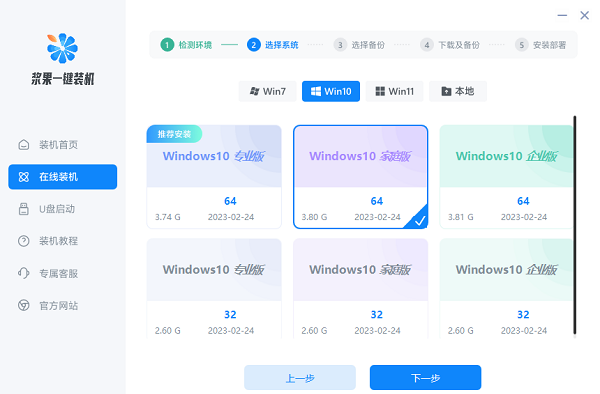
方法二:
1、首先下载一个win10镜像系统文件。
这款系统在自身不带有任何捆绑软件的情况下, 还能够定时清扫垃圾和捆绑软件,非常好用。
同时,本系统能够与各种不同型号、主机、新旧机器完全兼容,提供最方便的系统服务最大范围。

上面这款系统对之前版本的全面升级和优化,也对外部设备的连接进行了优化,提供给用户更流畅的使用体验。
此外,它还给用户提供了多种多样的便利服务,能够让您轻松享受用户和朋友的服务。

2、然后下载一个“onekey ghost”软件。
3、打开“onekey ghost”,选择“还原分区”,然后点击打开找到之前下载的镜像文件。
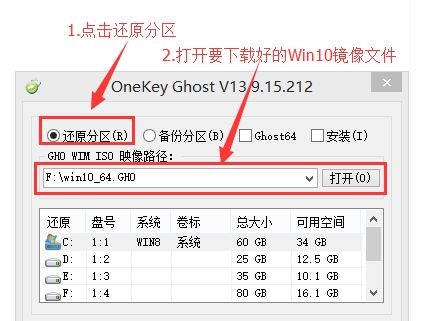
4、接着在下面选择系统盘,一般是C盘,然后点击下面的确定。
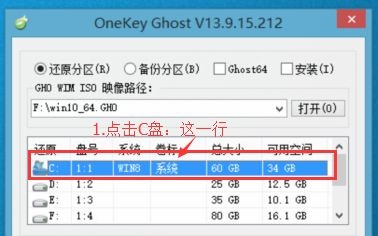
5、在弹出窗口选择“是”。注意:重装系统会清除C盘中所有数据,记得将重要文件备份。
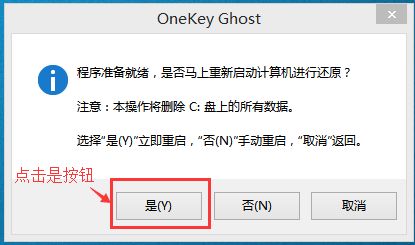
6、最后等待系统安装完成即可。
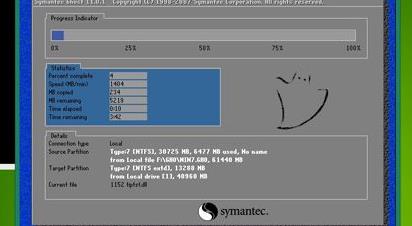
7、如果系统发生了损坏进不去系统,我们也可以用镜像文件进行重装系统,详见
本文转载于:https://m.somode.com/course/11006.html 如有侵犯,请联系admin@zhengruan.com删除
产品推荐
-

售后无忧
立即购买>- DAEMON Tools Lite 10【序列号终身授权 + 中文版 + Win】
-
¥150.00
office旗舰店
-

售后无忧
立即购买>- DAEMON Tools Ultra 5【序列号终身授权 + 中文版 + Win】
-
¥198.00
office旗舰店
-

售后无忧
立即购买>- DAEMON Tools Pro 8【序列号终身授权 + 中文版 + Win】
-
¥189.00
office旗舰店
-

售后无忧
立即购买>- CorelDRAW X8 简体中文【标准版 + Win】
-
¥1788.00
office旗舰店
-
 正版软件
正版软件
-
 正版软件
正版软件
- 解决win10 1909版本的驱动冲突问题
- 对于更新后的win101909系统,有部分小伙伴使用过程中就发现了1909驱动不兼容,驱动冲突的情况。小编觉得这种情况可以尝试更新驱动,或者是恢复到老版本的驱动就可以解决问题。下面一起来看下具体怎么做吧。win101909驱动冲突怎么办方法一1、找到桌面上的“此电脑”图标,右键点击。点击之后会弹出菜单,选择“属性”2、打开窗口之后,找到并点击窗口左侧的“设备管理器”按钮3、找到“显示适配器”下的显卡型号一项,右键点击,并在弹出的菜单中选择“更新驱动程序”4.点击之后,在新弹出的窗口中选择“自动搜索更新的驱
- 昨天 09-06 18:00 版本 win 驱动 解决 冲突 0
-
 正版软件
正版软件
- 详解win10兼容驱动完美下载指南
- 硬件设备的驱动程序是我们正常使用这个设备最重要的程序之一,但是有时候我们可能会碰到自己下载安装的驱动不兼容,其实系统可以自动找寻兼容的驱动下载安装,下面就一起来看一下吧。win10怎么兼容驱动1、首先找到桌面的此电脑,右键选中打开“属性”2、然后在左侧找到并打开“设备管理器”3、在设备管理器中找到想要下载安装的设备,右键选择“更新驱动程序”4、然后选择“自动搜索更新的驱动程序软件”5、最后等待一段时间弹出下面的窗口就代表驱动安装完成了。
- 前天 09-05 17:55 兼容性 win驱动 下载方法 0
-
 正版软件
正版软件
- 如何取消Win10开机密码
- 开机密码是防止其他人使用我们电脑的有效方法,但是如果我们不需要防止其他人使用的话,开机密码就会成为影响我们流畅开机的阻碍。这时候就可以在系统中关闭开机密码,这样我们就可以跳过密码环节直接进入系统了。win10如何关闭开机密码方法一:1、首先我们在左下角搜索“netplwiz”,点击打开。2、在“用户”选项卡中取消勾选图中位置。3、再点击下方确定就可以了。方法二:1、按下键盘“win+r”组合键,打开运行,输入“netplwiz”,回车确定之后也可以打开上面的界面。2、之后只要按照方法一进行设置就可以了。
- 4天前 取消Win开机密码 禁用Win开机密码 关闭开机密码 0
-
 正版软件
正版软件
- win10的简化版是否好用?
- 微软在10月份正式公布了win101909精简版的最新ISO镜像文件。许多朋友关心这个新版win101909是否好用,到底要不要下载。那就让我来给大家揭晓答案吧。win101909精简版好吗:答:十分的好用1、win101909绝对是目前最稳定、最流畅的win10系统。2、它在之前的版本上做了更多的升级和改进。win101909精简版更新内容:一、浅色模式与UI改进1、现在有了全新的主题色调。2、用户们可以在个性化设定中随心所欲更改颜色。3、开启浅色模式后系统界面会变成白色和灰色。二、原生沙盒功能1、全新
- 5天前 版本 Windows 精简 0
最新发布
-
 1
1
- KeyShot支持的文件格式一览
- 1550天前
-
 2
2
- 优动漫PAINT试用版和完整版区别介绍
- 1590天前
-
 3
3
- CDR高版本转换为低版本
- 1735天前
-
 4
4
- 优动漫导入ps图层的方法教程
- 1589天前
-
 5
5
- ZBrush雕刻衣服以及调整方法教程
- 1585天前
-
 6
6
- 修改Xshell默认存储路径的方法教程
- 1601天前
-
 7
7
- Overture设置一个音轨两个声部的操作教程
- 1579天前
-
 8
8
- PhotoZoom Pro功能和系统要求简介
- 1755天前
-
 9
9
- 优动漫平行尺的调整操作方法
- 1586天前
相关推荐
热门关注
-

- Xshell 6 简体中文
- ¥899.00-¥1149.00
-

- DaVinci Resolve Studio 16 简体中文
- ¥2550.00-¥2550.00
-

- Camtasia 2019 简体中文
- ¥689.00-¥689.00
-

- Luminar 3 简体中文
- ¥288.00-¥288.00
-

- Apowersoft 录屏王 简体中文
- ¥129.00-¥339.00